Slik fjerner du, endrer eller angir standard apper i Android
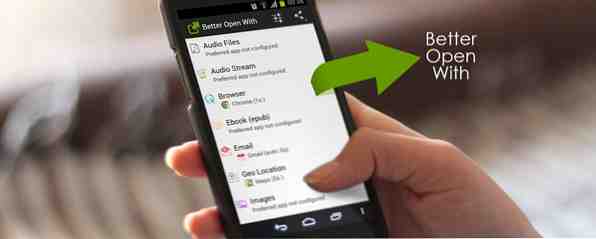
Android er kjent for hvordan det kan tilpasses. Tilpasning og valg er en av de gode grunnene til å gå Android over iPhone 5 grunner til å velge Android over iPhone 5 grunner til å velge Android over iPhone Hvis du ser på å kjøpe en smarttelefon, vil du sannsynligvis kjøpe en Android-enhet eller en iPhone (beklager, Microsoft). Hva er forskjellen, og hvilken skal du velge? Vi ga nylig pro-iPhone siden av ... Les mer. Men har du noen gang prøvd å sette inn og endre en standard app i Android? Det er et rot. Men vi er her for å gjøre det enkelt.
Google Play-butikken har en hel masse flotte apps nå, og nye blir lansert hele tiden. Hvis du liker en ny app, bør du kunne sette den som standard for en stund og deretter bytte raskt hvis du vil returnere. For eksempel mener Justin Boomerang for Android bedre enn Gmail, bedre enn Gmail for Android: Boomerang for Android. Bedre enn Gmail for Android: Boomerang for Android. Omtaler Boomerang kan bare være den beste e-postklienten for Android. Faktisk kan det være enda bedre enn Gmail: Utgitt i forrige måned som en fullblåst e-postklient for Android, tok denne appen ikke bare Boomerangs ... Les mer som en standard e-postklient. Kort tid senere kom den populære postkassen til Android Mailbox Comes To Android, men er det godt nok å erstatte Gmail? Postkasse kommer til Android, men er det godt nok å erstatte Gmail? Les mer, og du kan ha ønsket å bruke det som standard, bare for å se hvordan det er.
Hvis du ikke likte det og ønsket å gå tilbake, er prosessen vondt. Du må finne gjeldende standardapp, fjerne det fra Android-innstillinger, og velg deretter denne nye appen - og gjør det hele igjen når du vil gå tilbake.
Vel, ikke mer. En app som heter Better Open With er det beste alternativet fra nå av. Akkurat som hvordan AppChooser rydder opp Del-menyen. Slik redigerer og rydder du opp Android-menyen: Ingen rot nødvendig. Slik redigerer du og rydder Android-menyen: Ingen rot nødvendig. Hvis du er som de fleste Android-brukere, er Del-menyen din rotete med alternativer du aldri bruker. Det trenger ikke å være slik. Les mer, denne appen gjør det enklere å justere standard filforeninger.
Slik fjerner du standard apper i Android

Det første trinnet kommer fremdeles til å finne ut hva den nåværende standardappen er for enhver filtype og endre det. Forhåpentligvis vet du det allerede, men hvis du ikke gjør det, kan Default App Manager Lite [Ikke lenger tilgjengelig] vise deg. Last ned appen, sjekk hva standardinnstillingen er, og så er du klar til å gå.
- Gå til Innstillinger
- Gå til Apps
- Velg appen som for øyeblikket er standard launcher for en bestemt filtype.
- Rull ned til “Lansering som standard”.
- Tap “Rydde standardinnstillinger”.
Gjenta trinnene ovenfor for hver standard app du har. Dette er viktig, det kan ikke hoppes over. Det tok omtrent 10 minutter å fullføre dette, så det er ikke tidkrevende.
Sett opp bedre åpent med
Når du har slettet, må du starte Better Open With-appen før du gjør noe annet på telefonen. Du får se en liste over forskjellige filforeningsprogrammer:
- Audio
- Lydstrøm
- Nettleser
- ebook
- e-post
- Geo Location
- Bilder
- Tekstfiler
- Videofiler
- Video Stream
Trykk på en hvilken som helst filtype og velg appen du vil knytte til den. For eksempel, trykk på Nettleser og trykk deretter på Chrome (stjernenikonet blir blå) for å angi det som standard. Hva du egentlig gjør er å fortelle Android, “Når jeg klikker en kobling hvor som helst, åpner du den i Chrome.” Forresten er det god grunn til å velge Google Chrome, siden det er den raskeste nettleseren på Android Hva er den raskeste Android-nettleseren? Hva er den raskeste Android-nettleseren? Nettlesere på Android kan ha forskjellige gjengivelsesmotorer, så noen nettlesere kan være raskere enn andre. Les mer .

Nettleserseksjonen er mer tilpassbar enn de andre. Du kan velge forskjellige programmer for ulike typer lenker. For eksempel, for en Twitter-kobling, kan du velge å åpne den i Tweetings, en av de mest tilpassbare Twitter-klientene for Android Tweetings, omtalt: En av de beste, mest tilpassbare Twitter-klientene for Android Today Tweetings, omtale: One Of The Best , Mest tilpassbare Twitter-klienter for Android i dag Twitter er høyt. Det er støyende, rotete, raske og tilfeldige. Men det kan også være fantastisk menneskelig, inspirerende, informativ og givende. Alt avhenger av hvordan du bruker det. Les mer . På samme måte kan du velge andre alternativer for YouTube, Reddit, Wikipedia, Google+ og Play-butikken.
Angi en standardapp for hver av filtyperne før du avslutter.
Nå åpner du de ovennevnte filtypene etter hverandre. En dialogboks vil be deg om å velge en standard app. I dette velger du Bedre Åpne med og velg “Alltid”. Og akkurat slik må du aldri gå til Innstillinger for å slette standardene igjen.
Du ser, neste gang du vil angi en standard app, trenger du bare å gå til bedre åpne med og velge den appen som standard der inne. Boom, det er umiddelbart din standard app, ingen videre tiltak nødvendig. Det opprinnelige trinnet for å slette alle standardverdier for en app er borte nå, som det er å velge en ny standard app etter det.
Andre fordeler med å bruke bedre åpne med

Ikke bare gjør du det bedre å endre standard app, det gir deg også muligheten til å starte en annen app. I innstillingene kan du velge en forsinkelse på noen sekunder mellom å trykke på en fil og åpne en app. På disse få sekunder ser du de andre appene du kan åpne den samme filen med; Hvis du ikke trykker på noe, åpner standardappen filen. Ja, det er en liten forsinkelse, men det er ikke et valg du får med noen annen app. Jeg har brukt Better Open med i noen tid nå, og jeg anbefaler å starte med standard 5-sekunders forsinkelse, men du kan senere skala den ned til to sekunder uten et problem, siden du forventer at dialogboksen.
Du kan tilpasse om appene vises som et rutenett eller en liste, enten det er bare ikoner eller tekst, og bruk et lys eller mørkt tema.
Hva mangler i bedre åpen med
Mens du får angi flere standardapps ved hjelp av bedre åpen med, fungerer det ikke for alle scenarier.
Case in point, vi så mye ut for de beste kontaktene og dialer-appen for Android Hva er den beste kontakten og dialer-appen for Android? Hva er den beste kontakter og oppringingsapp for Android? Du trenger ikke å betale for telefonens innebygde kontakter og oppringingsprogrammer. Les mer for å avgjøre kontaktene +. Men da Truedialer ikke kom lenger, ønsket vi å bytte til denne flotte smart dialer-appen med en publikums telefonbok. Leter du etter en smart oppringingsapp for Android? Truedialer leverer etter en Smart Dialer App for Android? Truedialer Leverer Truedialer, en ny app fra Truecaller, kan vise deg hvilket ukjent nummer du skal ringe, og kan i stor grad forbedre oppringingsopplevelsen på Android-enheten din. Les mer . Dessverre har Better Open With ikke noe valg for å velge standard app for telefonsamtaler eller kontakter.
Likeledes er det gode gratis alternativer for å erstatte standard Android SMS-app 3 Great Free Alternative Apps for å erstatte Standard Android SMS og MMS App 3 Great Free Alternative Apps for å erstatte Standard Android SMS og MMS App Som du kanskje forventer, alle Android-telefoner kom med en lagermeldingsapp som håndterer SMS- og MMS-meldinger. Denne appen gir grunnleggende funksjonalitet, og kan endres på forskjellige måter basert på telefonen ... Les mer, men du kan ikke gjøre det med bedre åpent med.
Forhåpentligvis, i fremtiden, legger appen muligheten til å endre en standard appforening på Android. Men akkurat nå er det bare begrenset til filtyper.
Likevel gjør det ikke noe mindre nyttig, spesielt når du mener at det er helt gratis. Så gå videre og ta den fra Play Store.
Nedlasting: Bedre åpent med (gratis)
Er bedre åpen med enda et eksempel på hvorfor Android-brukere elsker tilpasset denne plattformen? Er det typen app som stopper deg fra å bytte til iOS eller Windows Phone? Del dine tanker i kommentarene.
Utforsk mer om: Android Tilpasning.


